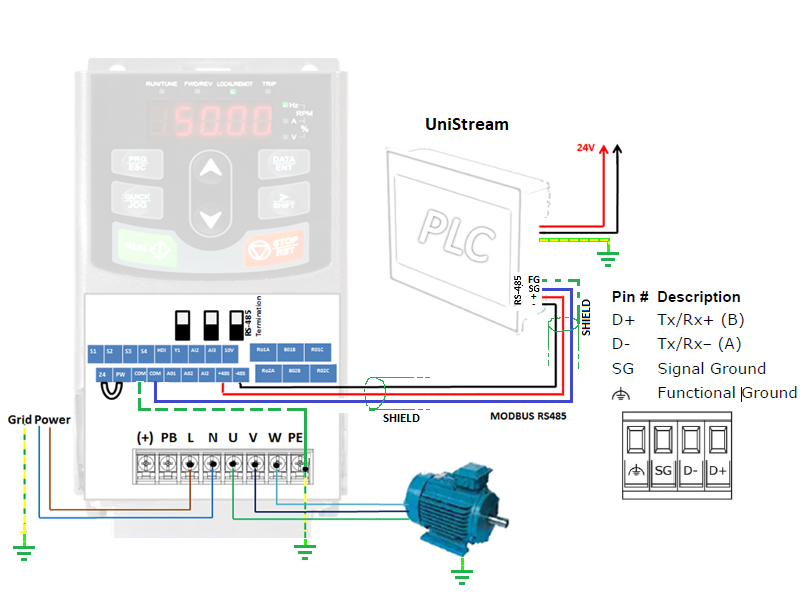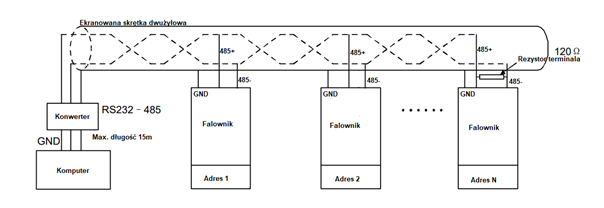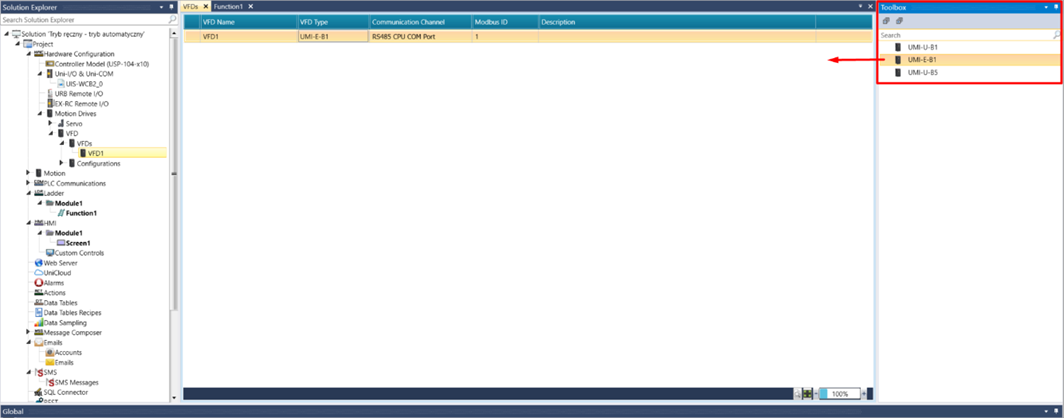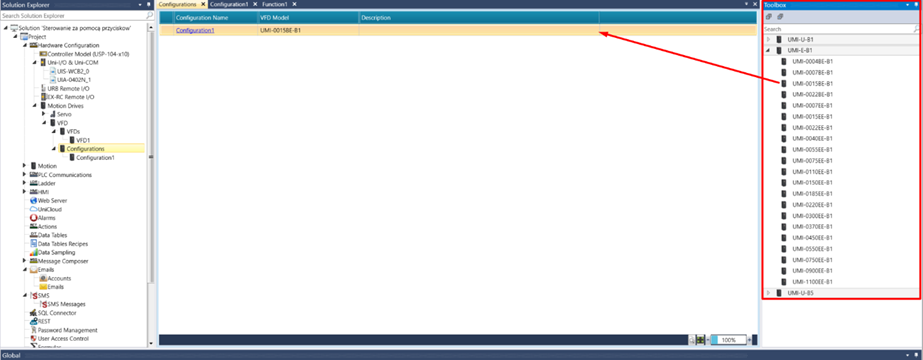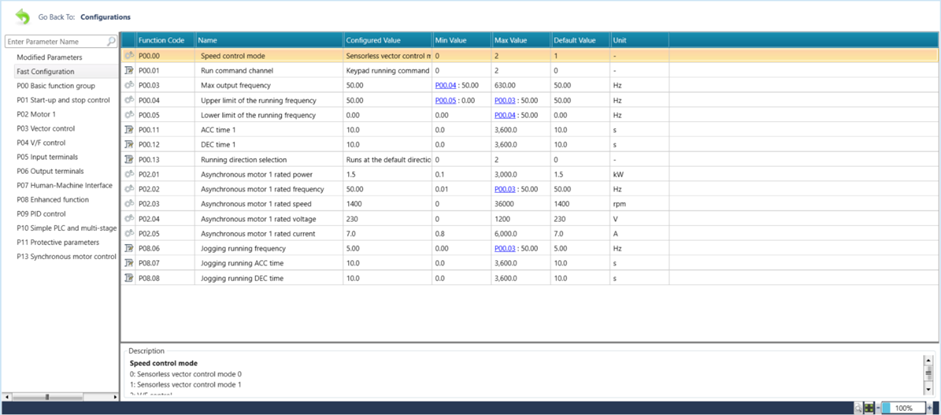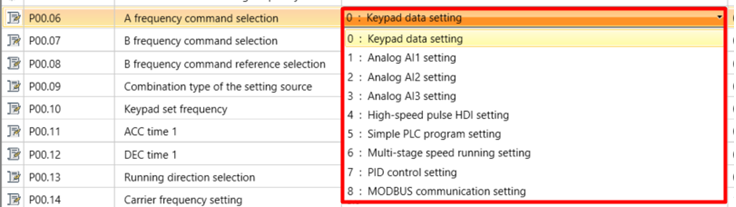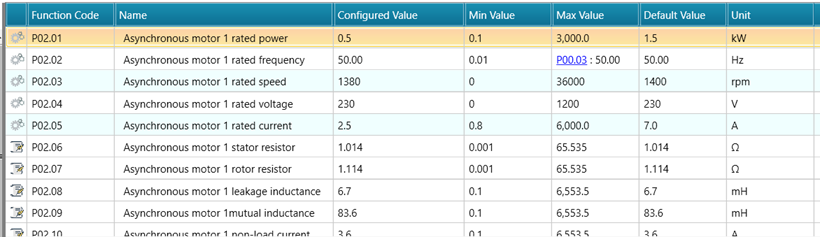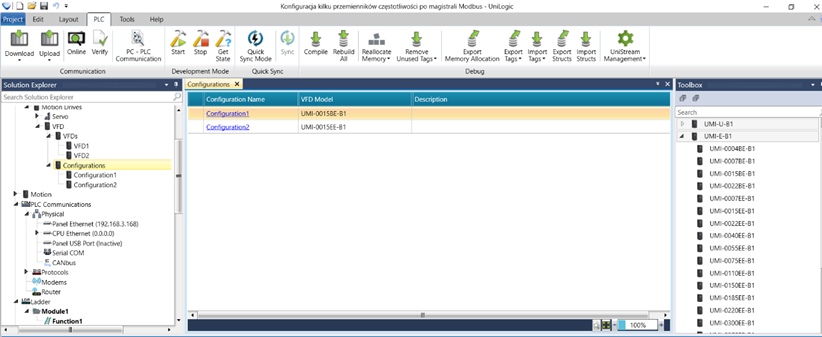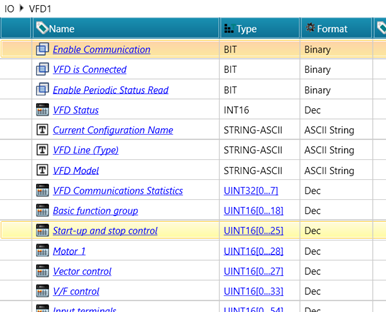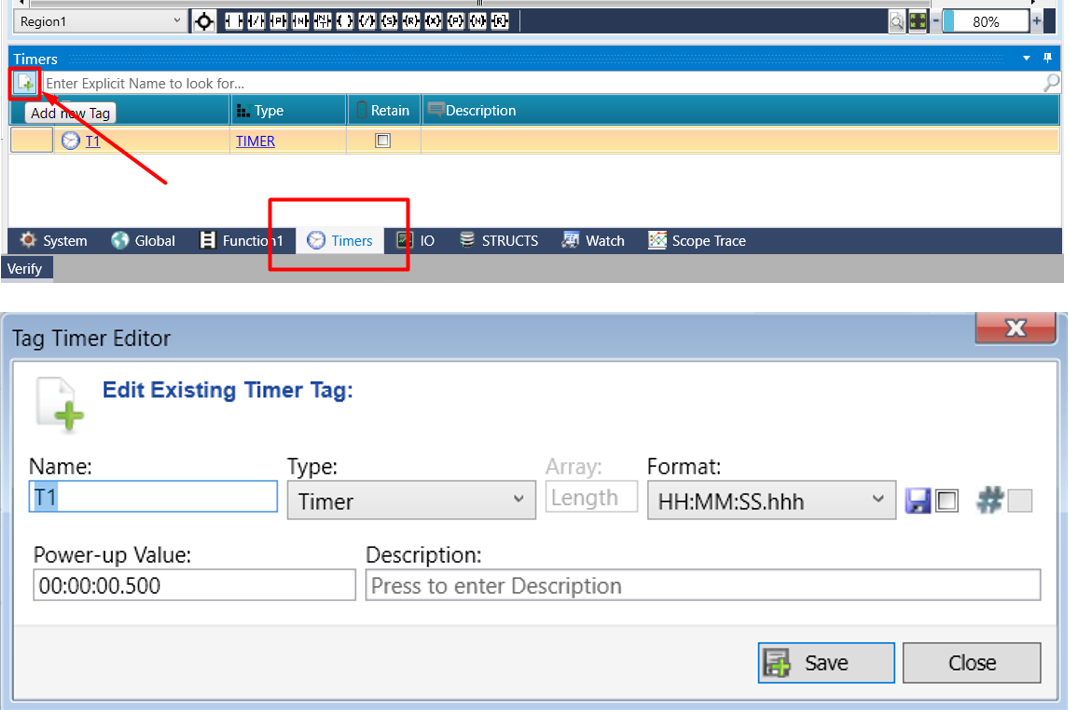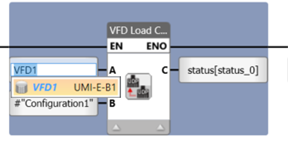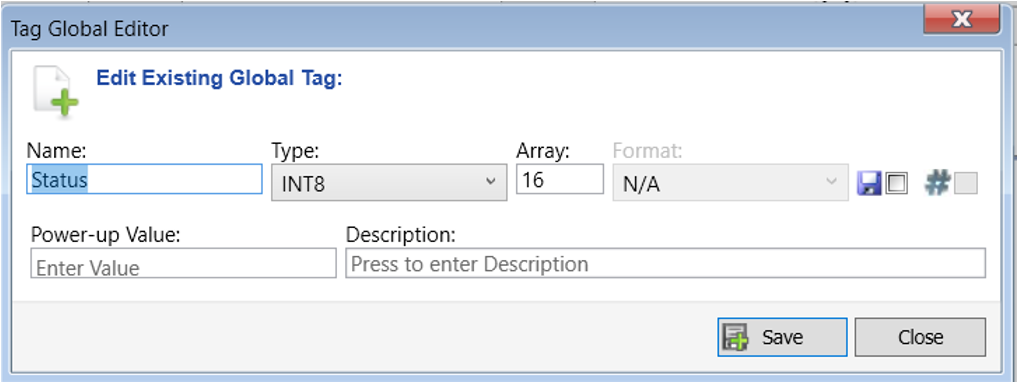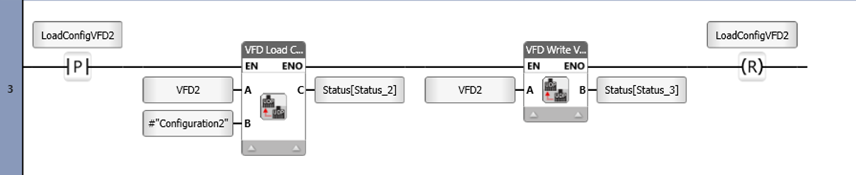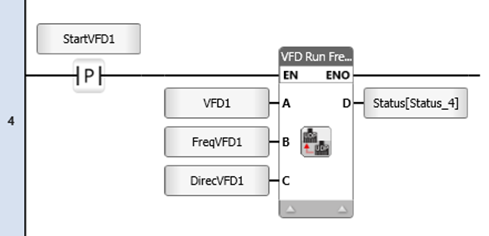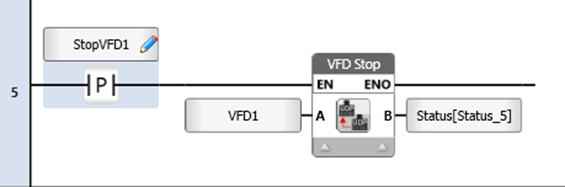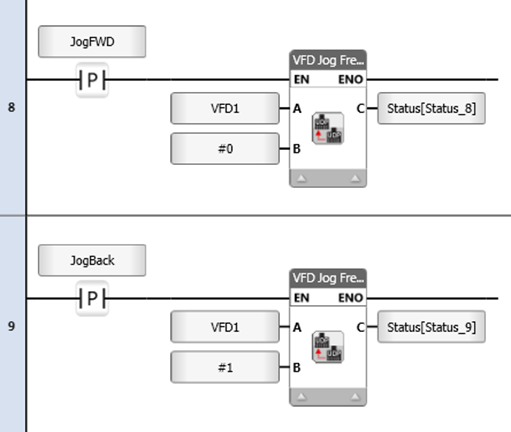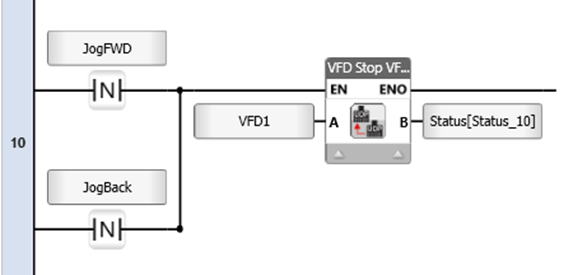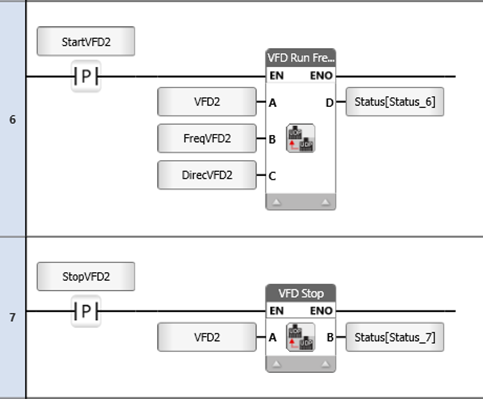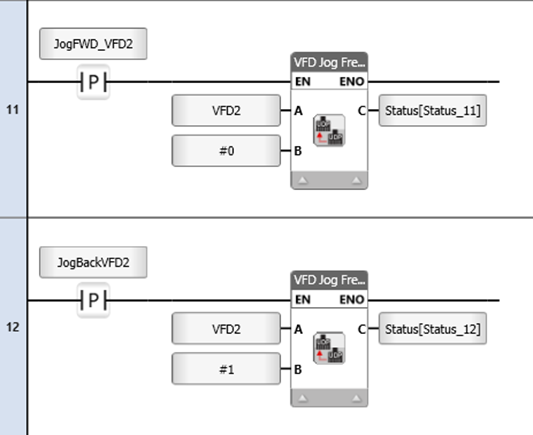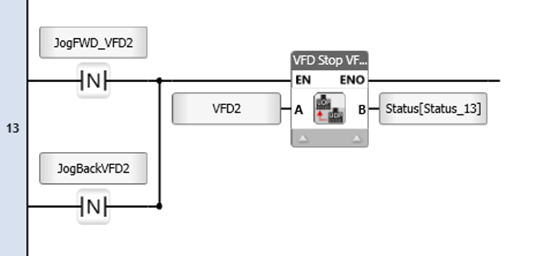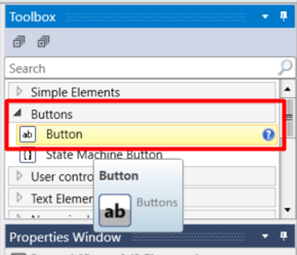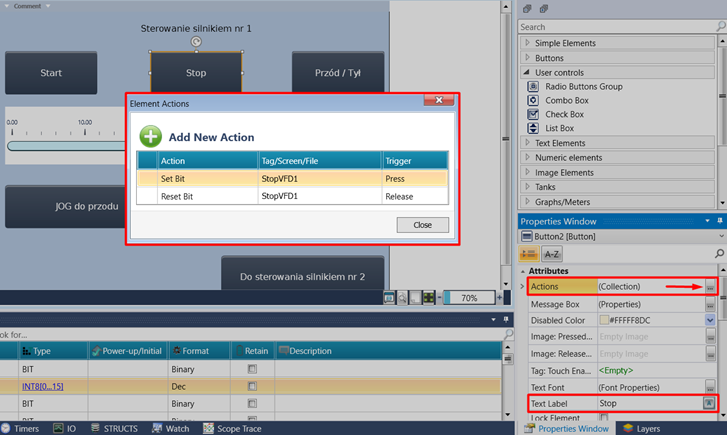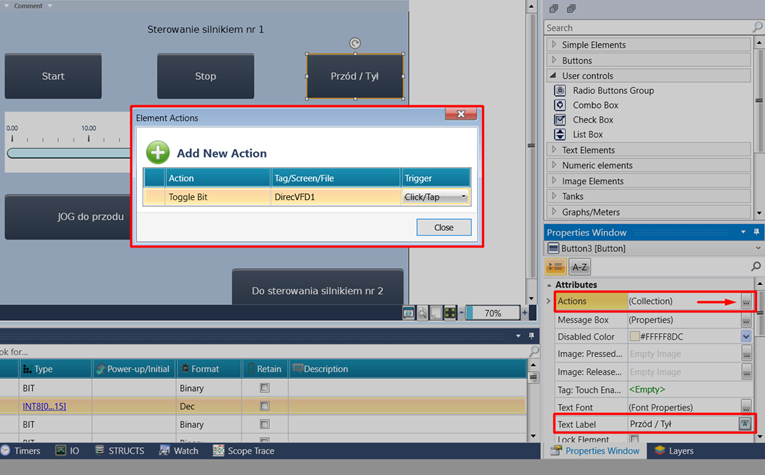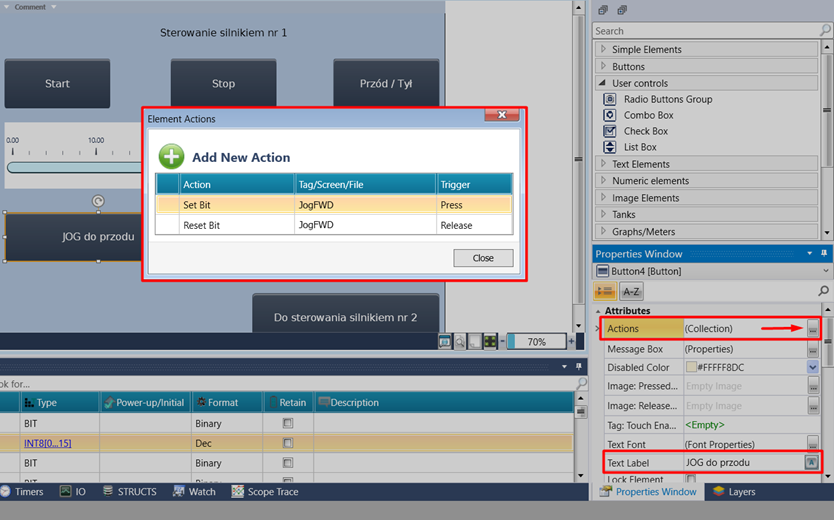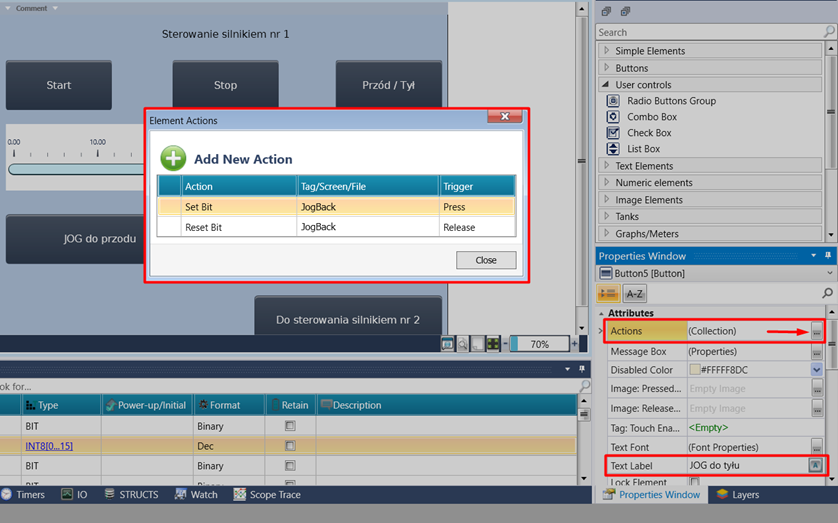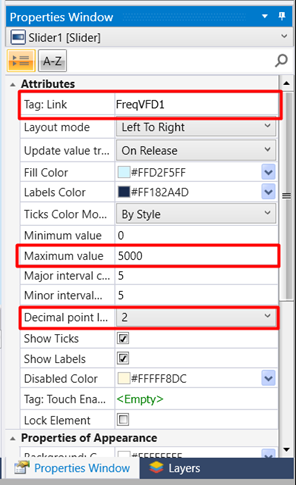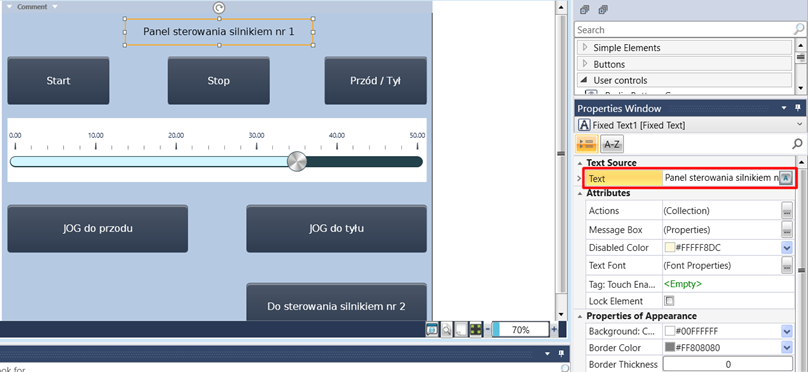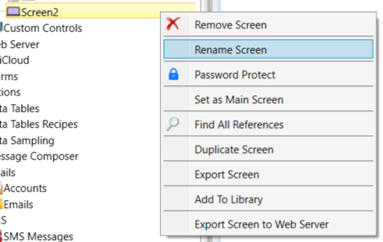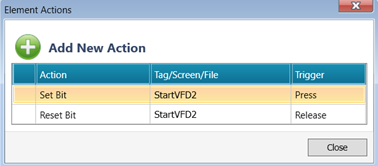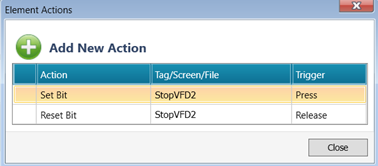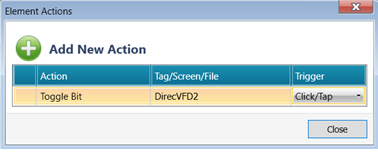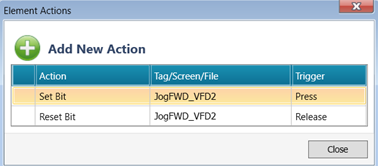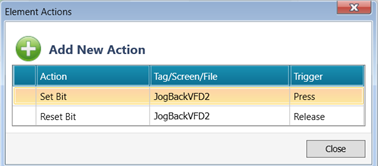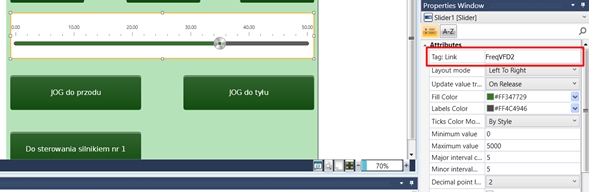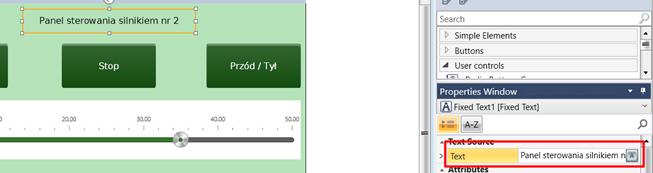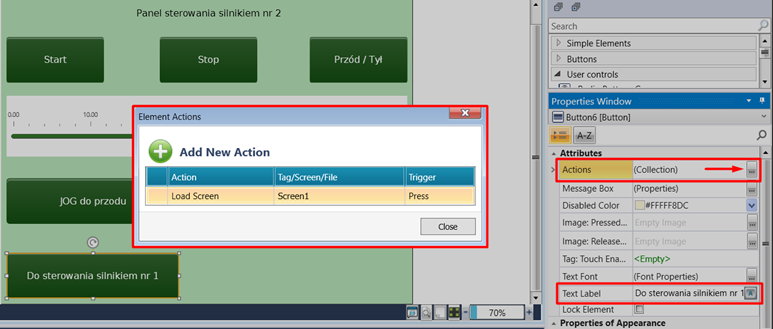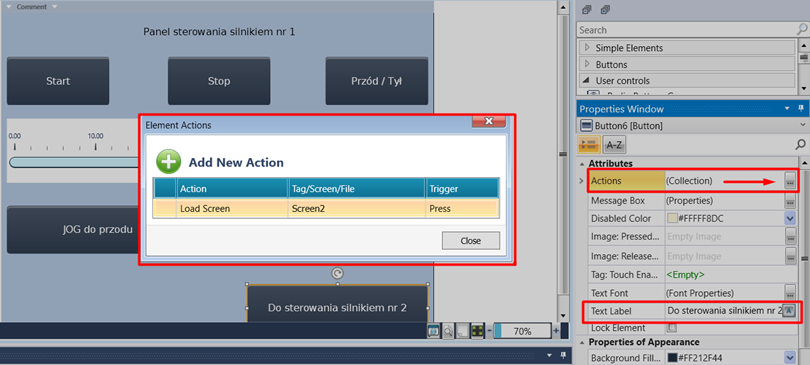W tym artykule dowiesz się jak połączyć oraz skonfigurować przemienniki częstotliwości po magistrali MODBUS, aby były w stanie poprawnie komunikować się ze sterownikiem PLC, a tym samym uzyskasz możliwość sterowania wieloma silnikami z jednego miejsca. Dodatkowo zostanie przedstawiona przykładowa aplikacja do sterowania dwoma falownikami i silnikami.
>> POBIERZ INSTRUKCJĘ W FORMACIE PDF <<
Powrót do Akademii falowników Unitronics
Spis treści
Połączenie silnika z falownikiem oraz RS485
Poniżej znajduje się schemat poprawnego połączenia zasilania falownika, zasilania silnika, uziemienia oraz komunikacji RS485.
Przy zasilaniu trójfazowym napięcie należy podpiąć pod zaciski R, S, T.
Aby mieć pewność, że komunikacja poprzez port RS485 będzie działać prawidłowo, warto się upewnić, że:
- Wejście RS485+ jest podłączone do zacisku D+ sterownika
- Wejście RS485- falownika jest podłączone do zacisku D- sterownika
- Wejście COM falownika jest podłączone do zacisku SG sterownika
- Po obu stronach (przy falowniku oraz sterowniku) jest załączona (bądź wyłączona) terminacja
- Falownik oraz sterownik są prawidłowo uziemione
- Do połączeń stosowane są ekranowane kable, w celu zniwelowania zakłóceń elektromagnetycznych
Przy kilku falownikach schemat połączenia będzie wyglądał następująco:
Ważną rzeczą przy łączeniu kilku falowników po magistrali MODBUS jest wyłączenie lub załączeniu terminacji. To zależy od mocy posiadanego falownika.
- W falownikach ≤ 2,2kW należy w środkowych przemiennikach (adresy od 1 do N-1) wyłączyć terminację przełączając 3 dip-switch na pozycję dolną (jak na zdjęciu poniżej). Switch znajduje się za zaciskami wejść/wyjść:
- W falownikach o mocy ≥ 4kW należy zdjąć całą przednią obudowę, aby dostać się do zworek. Należy to zrobić w falowniku o adresie N, czyli w ostatnim w sieci. W zworce oznaczonej jako J4 trzeba włączyć terminację, zmieniając jej pozycję na dolne piny (pozycja ON).
Zmiana MODBUS ID w przemienniku częstotliwości
Przed konfiguracją w programie należy zmienić modbus ID wszystkich przemienników częstotliwości, oprócz tego, który będzie posiadał adres ID = 1. Modbus ID zmienia się w parametrze P14.00.
Konfiguracja poprzez program UniLogic
Konfiguracja w programie UniLogic umożliwia wgranie różnych konfiguracji do falowników o różnej mocy. Tutaj do falowników o mocy 1,5kW o różnym napięciu zasilania (model UMI-0015BE-B1 i UMI-0015EE-B1) zostaną wgrane takie same konfiguracje, które umożliwią sterowanie silnikami poprzez modbus.
Dodanie falownika do programu
Po dodaniu sterownika PLC do programu należy następnie dodać model falownika. Robimy to w zakładce Project → Hardware Configuration → Motion Drives →VFDs. Z Toolbox’a po prawej stronie wybieramy nasz model falownika i przeciągamy na główne okno.
Zostają dodane takie same 2 takie falowniki. Ich komunikacja jest ustawiona na RS485. Modbus ID zostaje ustawiony taki jak została ustawiona kolejność w kroku 3.
Stworzenie konfiguracji falownika w programie UniLogic
Aby stworzyć konfigurację falownika UMI-0015BE-B1 w programie UniLogic należy przejść do zakładki Project → Hardware Configuration → Motion Drives → Configurations. Następnie z Toolbox’a należy wybrać dokładny model posiadanego falownika i przeciągnąć na ekran.
Po kliknięciu w Configuration1 pokaże się lista parametrów jakie możemy skonfigurować w falowniku wraz z podziałem na grupy.
Do sterowania silnikiem elektycznym przy pomocy komunikacji modbus należy:
- Parametr P00.01 na wartość 2
- W parametrze P00.06 wybrać źródło zadawania częstotliwości modbus, czyli wartość 8.
W grupie parametrów P02 można wpisać wartości znamionowe silnika elektrycznego:
Następnie należy stworzyć konfigurację dla falownika UMI-0015EE-B1. Robimy to w ten sam sposób jak w przypadku poprzedniego przemiennika. Parametry komunikacji modbus będą identyczne, ponieważ również ten falownik będzie sterowany z poziomu komunikacji modbus. Finalnie w zakładce Configurations powinniśmy posiadać 2 konfiguracje.
Sterowanie falownikami w programie
W programie UniLogic są dostępne wbudowane funkcje, które umożliwiają sterowanie przemiennikiem. Wszystkie te funkcje można przejrzeć w zakładce Ladder → Module1 → Function1 i po wpisaniu w wyszukiwarkę VFD zostanie udostępniona lista:
Po dodaniu falownika do projektu w zakładce IO tworzą się struktury, które służą do sterowania oraz diagnozy urządzenia.
Po wybraniu jednej z nich otworzy nam się okno z parametrami, do których mamy dostęp poprzez komunikację MODBUS.
Aby umożliwić komunikację z falownikami i na odczyt jego parametrów należy załączyć bity VFD1.Enable Communication, VFD1.Enable Periodic Status Read, VFD2.Enable Communication, VFD2.Enable Periodic Status Read. Możemy to zrobić przy użyciu zmiennej Genereal.Ladder Initial Cycle, która załącza się przy uruchomieniu sterownika PLC. Dodatkowo znajduje się tutaj timer TOFF, który opóźni nam wgranie pierwszej konfiguracji o 500ms. Wgranie konfiguracji od razu po starcie sterownika jest niemożliwa.
Nowy timer tworzymy w zakładce Timers poprzez wybranie opcji Add new Tag. Wszystkie ustawione parametry są widoczne na zdjęciu poniżej:
Przy uzupełnianiu niektórych funkcji VFD program będzie podpowiadał nam, co należy w danym miejscu umieścić.
Ustawienia podczas tworzenia zmiennej status zostały przedstawione na zdjęciu poniżej:
Całość kodu odpowiedzialnej za wgranie konfiguracji do falownika o adresie ID=1 została przedstawiona na zdjęciu poniżej. Konfiguracja zostanie załadowana do falownika na sygnał zbocza opadającego wyjścia timera. Po wgraniu konfiguracji zostanie zasetowana zmienna, która wgra nam konfigurację do falownika drugiego. Jest to „blokada”, która uniemożliwi wgranie konfiguracji do drugiego falownika zanim nie zostanie ona wgrana do pierwszego falownika. Następnie zostanie zresetowany timer.
Teraz zajmiemy się wgraniem automatycznym konfiguracji do falownika o adresie 2. Linia kodu będzie wyglądać identycznie jak poprzednia z tą różnicą, że konfiguracja zostanie wgrana do falownika na zbocze narastające zmiennej LoadConfigVFD2 zasetowanej wcześniej. Po załadowaniu ustawień zmienna ta zostanie zresetowana.
Do sterowania ruchem falowników zostały użyte funkcje z zakładki VFD wybrane z Toolbox’a. Program do sterowania falownikiem nr 1 prezentuje się następująco:
Tak prezentuje się program do sterowania falownikiem nr 2:
Wizualizacja panelu HMI
Dla ułatwienia sterowanie falownikami może odbyć się z poziomu panelu HMI. W zakładce HMI → Module1 → Screen1 stworzymy panel sterowania falownikiem nr 1.
Na ekranie znajdzie się 5 przycisków do obsługi falownika, jeden suwak do zmiany częstotliwości zdanej oraz jeden przycisk do zmiany widocznego ekranu.
Zajmiemy się teraz tworzeniem Screen1. Następnie zostanie stworzony Screen2 do obsługi falownika o adresie ID 2. Będzie to kopia Screen2, w której zostaną podpięte inne zmienne.
Z paska narzędzi wybieramy 6 przycisków, czyli „Button”.
Po kliknięciu w Button1 po prawej stronie pojawią się ustawienia przycisku. Zmieniamy jego nazwę na Start, oraz po wybraniu [...] w okienku Actions dodajemy nowe wpisując ustawienia takie jak na rysunku poniżej.
Dalej postępujemy tak z przyciskiem Stop:
Przyciskiem zmieniających kierunek obrotów do przodu/ do tyłu:
Przyciskiem wyzwalającym prędkość serwisową JOG do przodu:
Oraz przyciskiem, który wyzwoli prędkość JOG do tyłu:
Ostatnim przyciskiem zajmiemy się na końcu. Teraz z paska narzędzi wyszukujemy Slider i dodajemy go na panel.
Po dodaniu i kliknięciu w niego w polu Tag: Link dodajemy zmienną, do której zapisywana będzie częstotliwość ustawiona na suwaku oraz zmieniamy jego wartość maksymalną na 5000, ponieważ po komunikacji modbus są wysyłane tylko liczby całkowite. Więc wartość 5000 dla przemiennika częstotliwości będzie oznaczać 50Hz. Dla odzwierciedlenia możemy dodać Decimal point location na wartość 2.
Dodatkowo wybieramy z paska narzędzi Fixed text. Dodajemy go nad przyciskami, na samej górze po środku i zmieniamy jego tekst na „Panel sterowania silnikiem 1”.
Teraz skopiujemy stworzony Screen1. Z paska po lewej stronie wybieramy Screen1 i z pomocą prawego przycisku myszy wybieramy Duplicate screen.
Na koniec zmieniamy jego nazwę na Screen2.
Tutaj do wszystkich wcześniej stworzonych przycisków podpinamy zmienne:
- Start - StartVFD2
- Stop - StopVFD2
- Przód / Tył - DirecVFD2
- JOG do przodu - JogFWD_VFD2
- JOG do tyłu - JogBackVFD2
- Slider - FreqVFD2
Dodatkowo zmieniamy napis nad przyciskami na Panel sterowania silnikiem nr 2.
Kolory na panelu sterowania zostały zmienione w celu odróżnienia od pierwszego.
Ostatnią rzeczą jaką się zajmiemy będą przyciski do zmiany ekranu. W tym celu wybieramy nieskonfigurowany przycisk i zmieniamy jego ustawienia na te widoczne poniżej na zdjęciu:
Wracamy do Screen1 i ustawiamy nieskonfigurowany przycisk według ustawień poniżej:
W tym momencie pozostało tylko wgrać stworzony program na sterownik i już można sterować dwoma falownikami.
Podsumowanie
Komunikacja z falownikiem po wybranym protokole komunikacyjnym umożliwia nie tylko sterowanie ale także diagnostykę. Możemy odczytać parametry procesu, np.: prędkość obrotową, napięcie szyny DC czy stan wejść/wyjść cyfrowych i analogowych. Program opisany w artykule do pobrania jest w instrukcji. Link do niej tutaj.
Jeśli masz problem ze swoim przemiennikiem częstotliwości zapraszamy do kontaktu z naszymi doradcami sterowniki@elmark.com.pl
Skontaktuj się ze specjalistą Elmark
Masz pytania? Potrzebujesz porady? Zadzwoń lub napisz do nas!